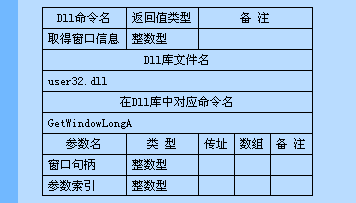
在现代科技时代,我们经常需要将各种程序安装到电脑上以完成不同的工作和娱乐需求。
其中,将程序上传至电脑的C盘是最常见的安装方法之一。
下面将为大家详细介绍将程序上传至电脑的步骤和指南。
一、准备工作
在开始上传程序之前,你需要做好以下准备工作:
1. 确认电脑已经连接到互联网,以便下载和安装程序。
2. 确认你的电脑有足够的存储空间来安装程序。你可以通过查看电脑的硬盘剩余空间来判断是否有足够的空间。
3. 准备要上传的程序文件,确保文件完整且未损坏。
二、选择下载源
选择一个可信赖的下载源是安装程序的重要步骤。
常见的下载源包括官方网站、软件管家、第三方下载网站等。
为了安全起见,建议优先选择官方网站或软件管家下载程序。
三、下载程序
在下载程序时,请按照以下步骤进行操作:
1. 打开下载源网站,找到需要下载的程序页面。
2. 点击“下载”按钮,选择下载路径(推荐下载到桌面,方便后续操作)。
3. 等待下载完成。
四、安装程序(以将程序上传至C盘为例)
下载完成后,你就可以开始安装程序了。请按照以下步骤操作:
1. 找到下载的程序文件,点击打开。
2. 在安装界面,选择“自定义安装”或“高级安装”选项。
3. 在安装路径选择界面,选择C盘作为安装路径。如果你希望将程序安装在其他盘符,可以选择相应的盘符。
4. 点击“下一步”或“安装”按钮,等待安装程序自动完成安装过程。
5. 安装完成后,你可以在电脑桌面上找到程序的快捷方式,点击运行程序。
五、注意事项
在安装程序时,需要注意以下几点:
1. 确保从可信赖的下载源下载程序,以免电脑遭受病毒或恶意软件的侵害。
2. 在安装程序时,谨慎选择安装路径,避免将程序安装在系统文件夹或系统启动项中,以免影响系统稳定性。
3. 在安装过程中,注意勾选可选的附加组件或插件,确保自己真正需要这些组件再勾选。
4. 安装完成后,及时清理桌面上的临时文件,保持电脑整洁。
六、常见问题解决
在安装程序过程中,可能会遇到一些常见问题,下面提供解决方案:
1. 程序无法下载或安装:请检查电脑是否连接到互联网,以及下载源是否正常。尝试重新下载或联系软件提供商寻求帮助。
2. 安装过程中出现错误提示:请仔细阅读错误提示信息,根据提示信息进行相应的解决。如果无法解决,可以尝试在官方网站或软件论坛寻求帮助。
3. 安装后无法运行程序:可能是程序文件损坏或操作系统不兼容。请尝试重新下载并安装程序,或者检查电脑系统是否符合程序的运行要求。
七、总结
通过以上步骤,你应该已经成功将程序上传至电脑的C盘并成功运行。
请注意,在安装和使用程序时,要遵循软件提供商的使用条款和条件,确保合法使用软件。
同时,注意保护个人信息和电脑安全,避免遭受网络攻击和恶意软件的侵害。
希望文章对你有所帮助,如有其他问题,请随时寻求专业人员的帮助。
本文原创来源:电气TV网,欢迎收藏本网址,收藏不迷路哦!








添加新评论